Förutsättningar:
Installera GitHub Desktop
GitHub Desktop hjälper git-användaren att utföra de git-relaterade uppgifterna grafiskt. Du kan enkelt ladda ner installationsprogrammet för den senaste versionen av denna applikation för Ubuntu från github.com. Du måste installera och konfigurera det här programmet efter nedladdning för att kunna använda det. Du kan också kontrollera handledningen för att installera GitHub Desktop på Ubuntu för att känna till installationsprocessen korrekt.
Skapa ett GitHub -konto
Du kommer att behöva skapa ett GitHub -konto för att publicera lokalt arkiv.
Skapa ett förråd
Du måste skapa ett lokalt arkiv och publicera förvaret i fjärrservern för att kontrollera kommandona som används i den här självstudien.
Initiera git Repository
Gå till den lokala lagringsmappen från terminalen och kör följande kommando för att initiera det lokala förvaret.
$git init
Ställ uppströmsgren med Push:
Varje ny gren av det lokala förvaret kan flyttas till fjärrservern med hjälp av –Uppströms alternativ eller -u alternativ. Användningen av dessa alternativ har visats i den här delen av självstudien.
A. Uppströmsgren med alternativet –set-upstream
Kör följande kommandon för att kontrollera grenlistan för det aktuella förvaret och skapa en ny gren med namnet sekundär använder sig av -b alternativ.
$git gren$git checkout -bsekundär
$git gren
Följande utdata visar att det bara fanns en gren som heter huvud i det aktuella förvaret. En ny filial heter sekundär har skapats med hjälp av -b alternativ.
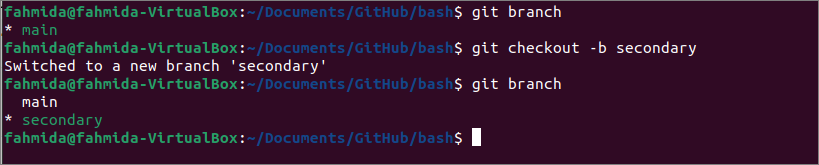
Kör följande kommando för att skjuta den nya grenen av det lokala förvaret till fjärrförvaret som publiceras på github.com. Du måste autentisera GitHub -användarkontot för att skjuta den nyskapade grenen till fjärrservern.
$git push -uppströmsursprung sekundärtFöljande utdata visas om GitHub -kontot är autentiserat korrekt.
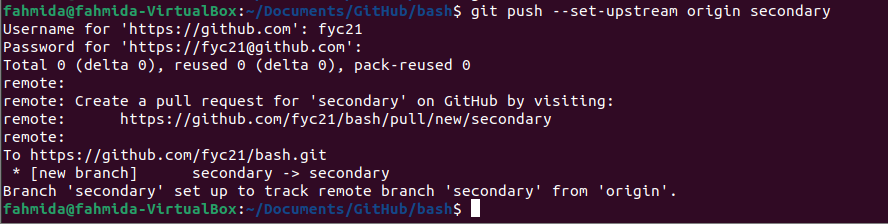
Du kan kontrollera fjärrförvaret från github.com för att verifiera att den nya grenen drivs ordentligt i fjärrservern. Följande bild visar att den nya grenen, sekundär, trycks ordentligt.
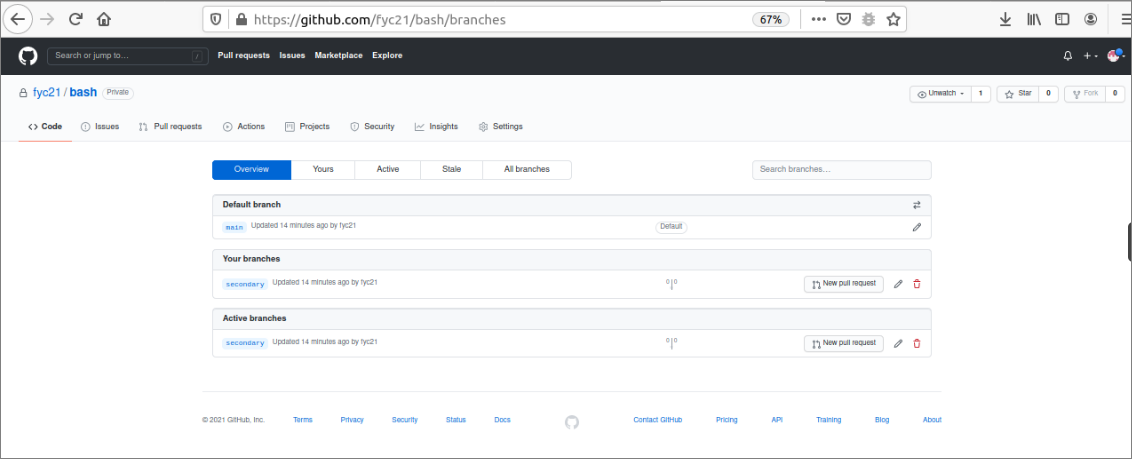
B. Uppströmsgren med -u -alternativ
Kör följande kommandon för att skapa en ny gren med namnet testning använda -b alternativet och skjut den nya grenen till fjärrförvaret med hjälp av -u alternativ. Liksom det föregående kommandot måste du autentisera GitHub -användarkontot för att skjuta den nyskapade grenen till fjärrservern.
$git checkout -btestning$git push -uursprungstestning
Följande utdata visas om GitHub -kontot är autentiserat korrekt.
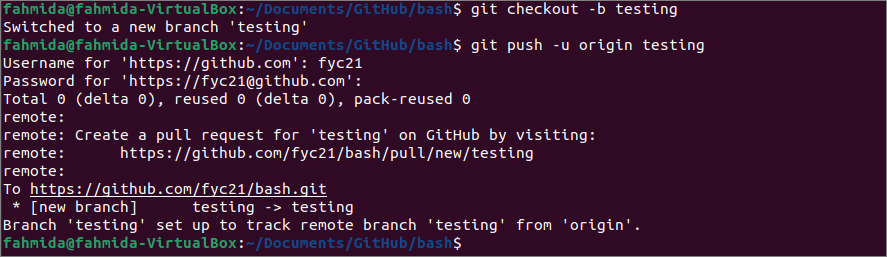
Du kan kontrollera fjärrförvaret från github.com för att verifiera att den nya grenen drivs ordentligt i fjärrservern. Följande bild visar att den nya grenen, testning , trycks ordentligt.
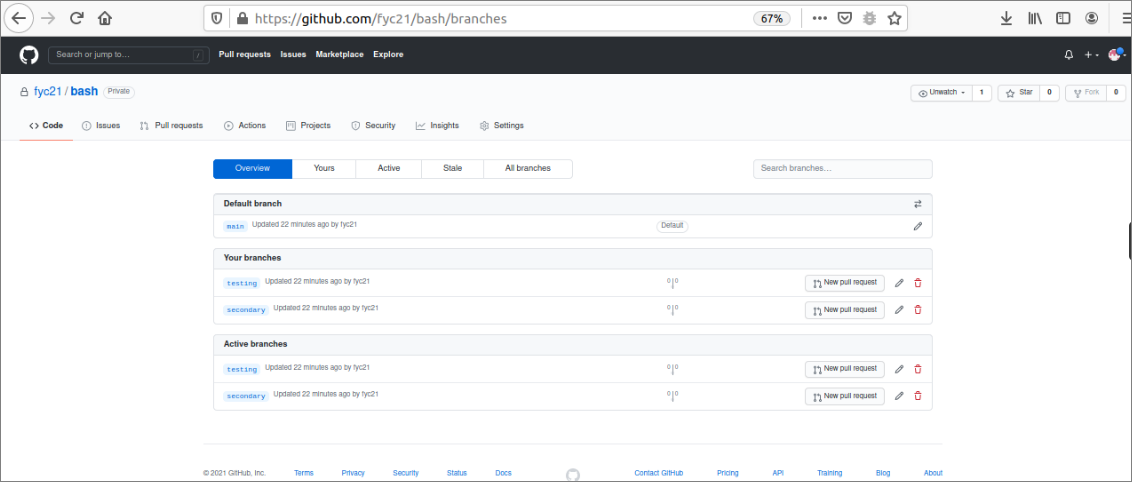
Ange uppströms filial med alias:
Uppströmsgrenens uppgift kan enkelt utföras med aliaset kommando. Git alias och Bash alias kommando kan användas för att skjuta den nyskapade grenen till fjärrförvaret. Användningen av dessa kommandon har visats i den här delen av den här självstudien.
A. Uppströms filial med Git Alias:
Kör det första kommandot för att skapa kommandot git alias pushd för att skjuta den nyskapade grenen till fjärrservern. Här, driver till HUVUD indikerar att fjärrenamnens namn och det lokala filialnamnet kommer att vara desamma. Kör det andra kommandot för att skapa en ny gren med namnet newGren . Kör det tredje kommandot för att skjuta den nyskapade grenen till fjärrservern med kommandot git alias. Liksom det föregående kommandot måste du autentisera GitHub -användarkontot för att skjuta den nyskapade grenen till fjärrservern.
$git config --globalalias.pushd'push -u origin HEAD'$git checkout -bnewGren
$gå pushd
Följande utdata visas om GitHub -kontot är autentiserat korrekt.
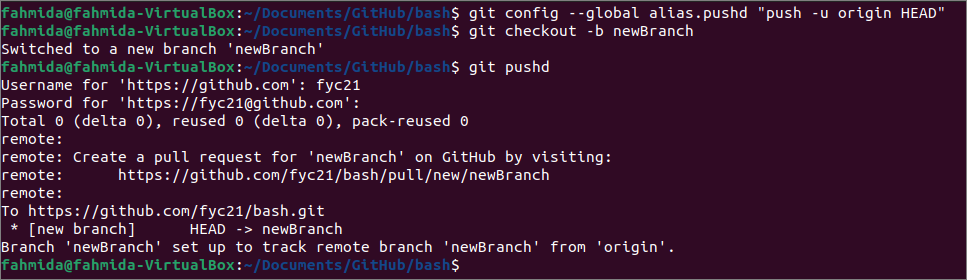
B. Uppströms filial med Bash Alias:
Kör det första kommandot för att skapa kommandot bash alias gp för att skjuta den nyskapade grenen till fjärrservern. Här, HUVUD indikerar samma innebörd av git alias -kommandot. Kör det andra kommandot för att skapa en ny gren med namnet newBranch2 . Kör det tredje kommandot för att skjuta den nyskapade grenen till fjärrservern med kommandot bash alias. Liksom det föregående kommandot måste du autentisera GitHub -användarkontot för att skjuta den nyskapade grenen till fjärrservern.
$alias gp='git push -u origin HEAD'$git checkout -bnewBranch2
$ gp
Följande utdata visas om GitHub -kontot är autentiserat korrekt.
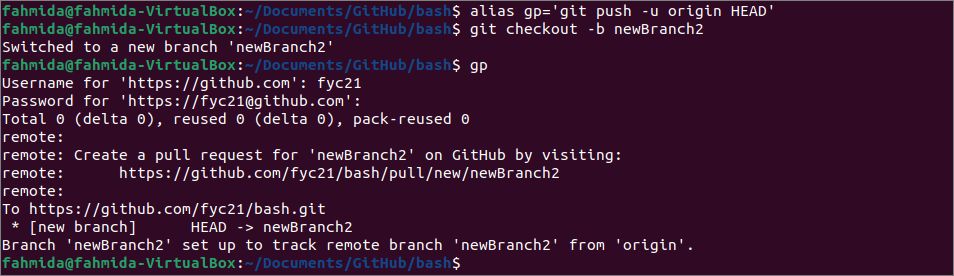
Du kan kontrollera fjärrförvaret från github.com för att verifiera om den nya grenen drivs ordentligt i fjärrservern.
Följande bild visar att två nya grenar har skjutits i fjärrförvaret. Dessa är newGren och newBranch2.
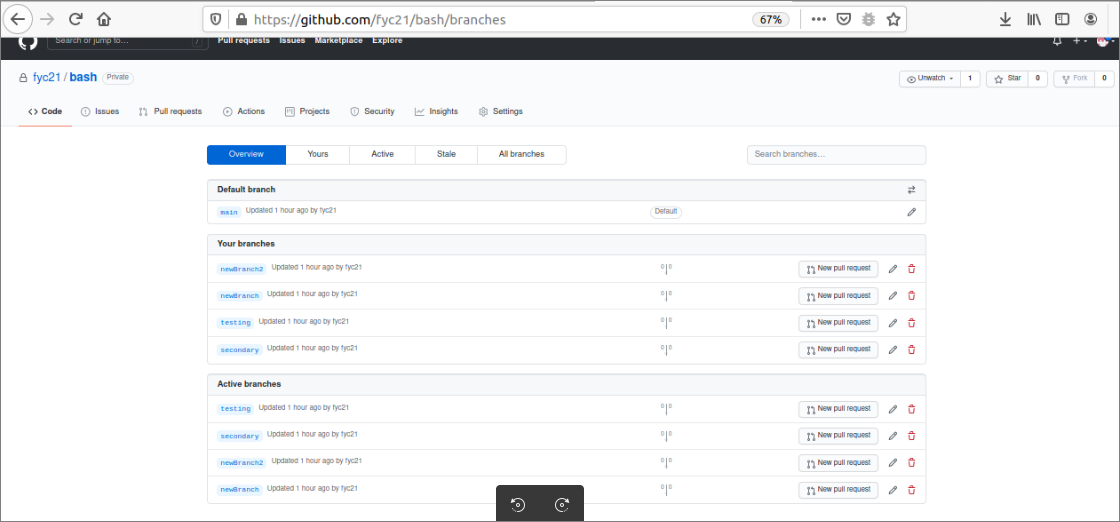
Slutsats:
Olika sätt att uppströms git -grenen från det lokala förvaret till fjärrförvaret har beskrivits i den här självstudien med hjälp av ett demo -git -arkiv. De nyskapade grenarna skjuts in i fjärrförvaret främst med hjälp av skjuta på kommando. Detta kommando används på flera sätt i den här självstudien för att uppströms den nyskapade git -grenen till fjärrservern för att hjälpa läsarna att förstå sättet att ställa uppströmsgrenen i git.